Efekt Harris Shutter vytvořil Robert Harris ze společnosti Kodak.
Efektu dosáhl tím, že třikrát znovu exponoval stejný film. Udělal to přes tři různobarevné filtry a přitom držel kameru v klidu.
Použité tři barvy byly červená, zelená a modrá (barvy světelného spektra). V oblastech, kde nedochází k žádnému pohybu, se tyto tři barvy spojí, aby reprodukovaly původní barvu.
Všimli jste si, že technika Harrisovy závěrky pochází z dob filmové fotografie. Dobrou zprávou je, že jej můžete reprodukovat v éře digitálního fotoaparátu!

Proč byste měli používat Harris Shutter Effect
Tato technika je velmi zábavná na hraní, když máte trochu volného času. Je to snadný způsob, jak zapůsobit na přátele svými obrázky.
Tento efekt lze použít v jakékoli situaci, kdy můžete udržet fotoaparát v klidu. Je to skvělý způsob, jak ukázat pohyb na fotografii.
S příchodem Photoshopu a digitálních fotoaparátů lze celou věc provést mnohem snadněji a bez použití filtrů.
Tento příspěvek vám ukáže, jak vytvořit fotografie, jako je ten níže. V následném zpracování upravíme červenou, modrou a zelenou barvu.

Jak používat Harris Shutter Effect
Vše, co fotograf musí udělat, je pořídit tři barevné fotografie scény, která zahrnuje malé množství pohybu a objekt, který zůstává konstantní.
V mém příkladu výše jsem použil stoupající kouř ze skleněné nádoby. Sklenice je konstanta a kouř je pohyb. Aby tento efekt fungoval co nejlépe, měly by být fotky pořízeny rychle za sebou, jako jsou ty níže.
Vhodné jsou také scény zahrnující cyklisty nebo chodce jdoucí po ulici. Pokud jste v přírodě, vlny, vodopády nebo řeky jsou skvělým námětem pro tuto metodu.

Příručka krok za krokem
Po dokončení záběru vyberte tři vhodné fotografie. Pak chcete otevřít první obrázek ve Photoshopu nebo bezplatném programu, který rád používám: GIMP. Není tak dobrý jako Photoshop, ale v mnoha ohledech dělá totéž a je ideální pro to, co zde budeme dělat.
Změníme červenou, modrou a zelenou barvu.
Nejprve přejděte na „Barvy“ a vyberte „Vyvážení barev“. Zvyšte úroveň červené a zcela odstraňte zelenou a modrou úroveň z obrázku. Toto je vrstva číslo 1.
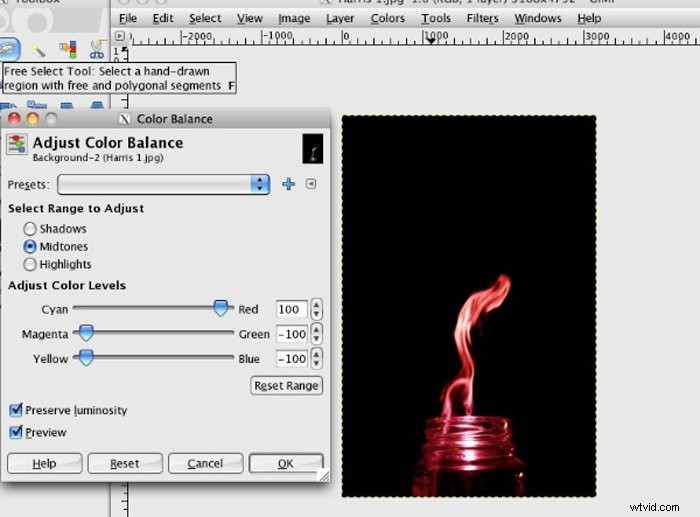
Dále přejděte na „Soubor“ a vyberte „Otevřít jako vrstvy…“. Vyberte druhou fotografii. Opakujte výše uvedený krok, ale tentokrát odstraňte červenou a modrou úroveň a zároveň zvyšte zelenou.
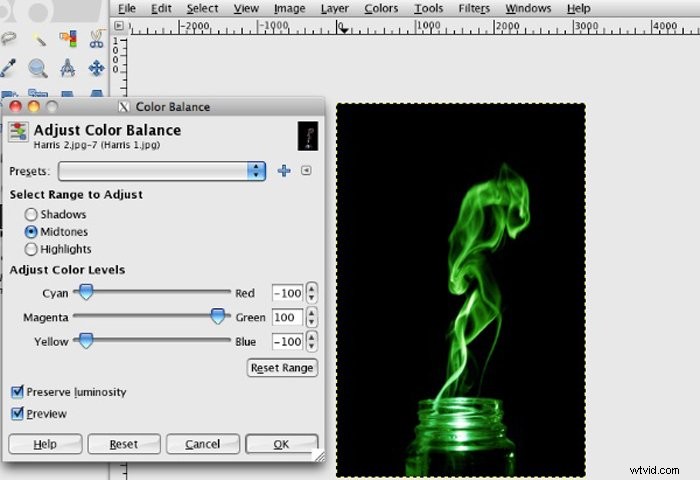
Nakonec opakujte výše uvedené kroky pro modrý kanál.
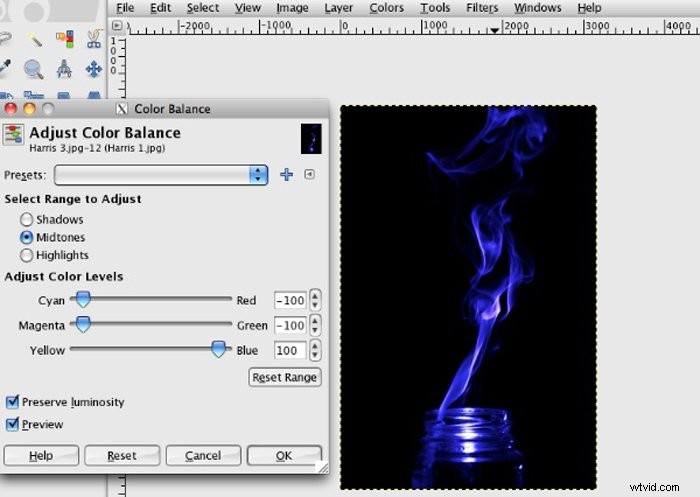
V tuto chvíli budete moci vidět pouze modrou fotografii, takže pro sloučení všech tří fotografií do jedné budete muset otevřít dialog vrstev. Chcete-li to provést, je to obvykle „Ctrl-L“ nebo „Cmd-L“.
Po otevření vyberte první ze dvou horních vrstev a přejděte do rozevíracího pole vedle položky Režim:. Vyberte „Přidání“, jak je ukázáno níže. Opakujte pro oba.
To vám umožní vidět všechny tři fotografie současně jako jeden obrázek, čímž je metoda dokončena.
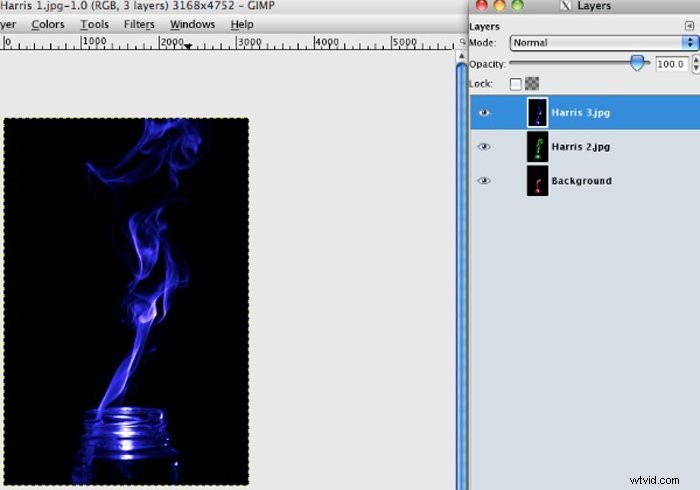
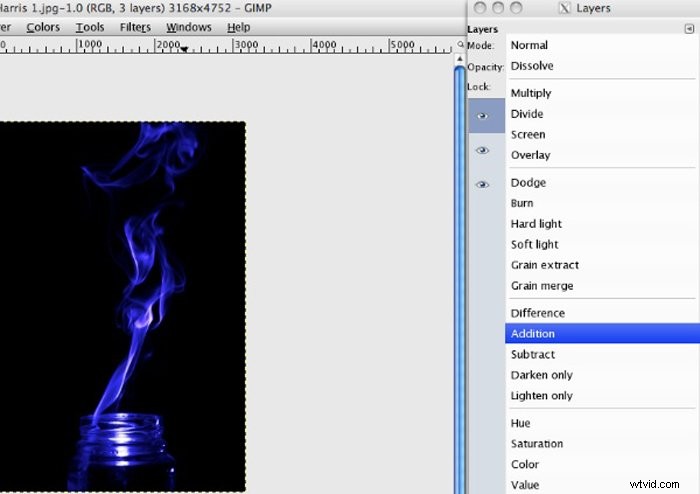
Nyní vše, co musíte udělat, je uložit jej v požadovaném formátu obrázku a je hotovo.

Příklady Harris Shutter Effect
Efekt Harris Shutter je jedním z témat, kterým se zabýváme v našem kurzu kreativní fotografie Wow Factor Photography.
Níže uvádíme několik fotografií pořízených našimi studenty. Pokud se chcete dozvědět více, podívejte se na kurz zde.




Závěr
Technika, kterou vynalezl Robert Harris, je skvělým způsobem, jak dodat vašim obrázkům vzrušující šmrnc.
Je snadné jej znovu vytvořit pomocí digitálního fotoaparátu a je to dobrý způsob, jak zlepšit své fotografické a editační dovednosti.
